
Daftar Isi:
- Pengarang John Day [email protected].
- Public 2024-01-30 09:55.
- Terakhir diubah 2025-06-01 06:09.




Hai, instruksi ini akan menunjukkan kepada Anda bagaimana mengubah Raspberry Pi Anda menjadi perangkat otomatisasi yang sepenuhnya dapat diprogram yang kompatibel dengan bahasa pemrograman berorientasi grafis untuk PLC yang disebut Diagram Blok Fungsi (bagian dari standar IEC 61131-3). Ini dapat dicapai dengan menginstal REXYGEN. Perangkat lunak REXYGEN banyak digunakan di berbagai bidang otomatisasi, kontrol proses, dan robotika.
Tujuan dari pengenalan ini adalah untuk membantu pengguna Raspberry Pi mengatasi transisi dari pengkodean tangan (python, …) ke pemrograman grafis menggunakan apa yang disebut blok fungsi dan mempercepat awal penggunaan perangkat lunak REXYGEN.
Tutorial akan memandu Anda melalui instalasi REXYGEN (baik alat pengembangan dan inti runtime untuk Raspberry Pi) dan contoh yang sangat sederhana tentang pengintegrasian DS18B20 sebagai termostat sederhana tanpa pengkodean tangan.
Perlengkapan
- Raspberry Pi (B+/2/3/3B+/Nol W)
- Kartu SD dengan Raspbian terbaru sesuai pilihan Anda (https://www.raspberrypi.org/downloads/raspbian/)
Langkah 1: Instalasi REXYGEN
Instalasi Alat Pengembangan pada Windows 7/8/10:
- Unduh penginstal dari:
- Jalankan file.exe dan ikuti panduan instalasi. Opsi instal penuh direkomendasikan.
Instalasi Runtime pada Raspberry Pi:
Raspberry Pi Anda menjalankan Raspbian segar & terbaru sesuai pilihan Anda - jika tidak lihat https://www.raspberrypi.org/downloads/raspbian/ untuk unduhan gambar dan panduan Instalasi Raspbian.
Di Raspberry Pi Anda, perbarui repositori paket instalasi APT:
sudo apt update
Setelah itu instal GIT:
sudo apt install git
Buka direktori home Anda:
CD
Unduh revisi terbaru skrip instalasi:
git clone https://github.com/rexcontrols/rex-install-rpi.git --branch v2.50
Ubah direktori kerja:
cd rex-instal-rpi
Jalankan skrip instalasi untuk Raspberry Pi:
sudo bash install-rex.sh
Besar! REXYGEN sudah berjalan di Raspberry Pi Anda. Bahwa Anda tidak melihatnya? Jangan khawatir!
Tepat setelah instalasi, modul runtime RexCore dimulai secara otomatis di latar belakang sebagai daemon. RexCore juga secara otomatis mulai saat sistem (kembali) mulai.
Versi DEMO gratis dibatasi hingga 2 jam runtime. Setelah setiap restart, Anda memiliki 2 jam lagi untuk eksperimen Anda. Anda dapat membeli lisensi permanen mulai dari 45€ per perangkat.
Langkah 2: Proyek Pertama - Raspberry Pi Sebagai Termostat Sederhana




Ayo buat Termostat
Dalam contoh ini Raspberry Pi dikonfigurasi untuk bertindak sebagai termostat sederhana. Suhu diukur dengan sensor 1-Wire DS18B20 dan pin GPIO 17 mengaktifkan dan menonaktifkan relai dengan histeresis 0,5°C.
Pastikan untuk menghubungkan sensor suhu DS18B20 dan relai 5V sesuai dengan diagram pengkabelan. Jangan lupa gunakan resistor 4k7 antara pin DATA dan VCC DS18B20.
Setelah pengkabelan siap, jalankan program REXYGEN Studio. Pilih Mulai dari Proyek Contoh dan pilih 0120-22 Contoh Termostat Sederhana. Pilih folder untuk menyimpan file proyek (mis. D:\FirstProject).
Blok fungsi apa pun dapat dikonfigurasi dengan mengklik dua kali padanya. Tidak tahu apa yang dilakukan blok fungsi tertentu? Pilih dan tekan F1 untuk dokumentasi instan.
Hanya ada satu hal yang perlu dikonfigurasi - ID ROM 64-bit DS18B20 untuk membaca suhu.
Daftar perangkat 1-Wire yang terdeteksi dengan perintah owdir. Outputnya akan terlihat seperti ini:
/28.551DDF030000
/bus.1 /bus.0 /tidak di-cache /settings /system /statistics /structure /simultaneous /alarm
Baris pertama adalah ID perangkat DS18B20 - salin.
Blok fungsi OWS adalah konfigurasi dan pengaturan waktu komunikasi 1-Wire. Klik dua kali blok fungsi OWS dan klik tombol Konfigurasi.
Dialog konfigurasi 1-Wire Driver akan muncul. Temukan dan ganti ID perangkat DS18B20 dengan salah satu DS18B20 Anda. Tutup dialog dengan tombol OK.
Opsional: Anda juga dapat mengubah setpoint suhu dengan mengedit blok fungsi CNR_temperature_sp di mana Anda dapat menentukan suhu yang diinginkan. Atau ubah histeresis dengan mengedit parameter blok fungsi CMP_THERMOSTAT.
Proyek sudah siap sekarang. Mari Kompilasi dan Unduh ke Raspberry Pi. Pilih Proyek -> Kompilasi dan Unduh (atau tekan F6) dan konfirmasikan penyimpanan sebelum kompilasi.
Setelah proyek dikompilasi, dialog Unduh akan muncul. Pastikan untuk menentukan Alamat IP Raspberry Pi Anda di baris Target dan tekan tombol Unduh. Untuk pertama kalinya Anda akan dimintai lisensi untuk Raspberry Pi Anda. Jika Anda ingin mencoba DEMO 2 jam pilih saja Minta LISENSI DEMO gratis. Jika tidak, Anda dapat membeli lisensi permanen di
Segera setelah pengunduhan selesai, dimungkinkan untuk mengalihkan REXYGEN Studio ke mode yang disebut Tonton dan tonton algoritme kontrol secara waktu nyata - klik Tonton.
Dalam mode Tonton, latar belakang semua file menjadi abu-abu dan Anda tidak dapat memindahkan atau menghapus blok atau koneksi apa pun. Klik kanan bendera OWS_temperature dan pilih Pilihan tontonan di menu untuk menonton item secara online. Anda akan melihat suhu saat ini diukur pada DS18B20.
Penasaran dengan tren suhu? Tidak masalah! Cukup klik dua kali salah satu blok fungsi TRND_* saat masih dalam mode Tonton dan lihat data historis dari periode waktu tertentu.
Langkah 3: Kesimpulan



Contoh Thermostat hanyalah titik awal untuk kemampuan REXYGEN. Saya akan menyebutkan beberapa fitur yang saya anggap sebagai fitur utama:
- dibangun di HMI - satu jenis yang dihasilkan secara otomatis (WebWatch), satu jenis Tombol dan Tampilan Sederhana (WebBuDi) dan terakhir sepenuhnya dapat diedit dengan REXYGEN HMI Designer
- REST API - semua konstanta, variabel, dan sinyal proyek dapat dibaca/ditulis menggunakan REST API
- berbagai komunikasi tersedia - 1-Wire, GPIO, Modbus TCP/RTU, MQTT, Database, Siemens S7, …
- contoh database yang luas
- dokumentasi lengkap tersedia - lihat
Tidak tahu harus mulai dari mana? Buka perpustakaan contoh dan lihat-lihat atau coba buat contoh ini sendiri dari awal:)
Direkomendasikan:
Membuat Kubus Cermin Infinity MUDAH - TANPA Pencetakan 3D dan TANPA Pemrograman: 15 Langkah (dengan Gambar)

Membuat Kubus Cermin Infinity MUDAH | TANPA Pencetakan 3D dan TANPA Pemrograman: Semua orang menyukai kubus infinity yang bagus, tetapi kelihatannya akan sulit dibuat. Tujuan saya untuk Instructable ini adalah menunjukkan kepada Anda langkah demi langkah cara membuatnya. Tidak hanya itu, tetapi dengan instruksi yang saya berikan kepada Anda, Anda akan dapat membuatnya
Stop Watch Tanpa Pemrograman: 5 Langkah

Stop Watch Tanpa Pemrograman: Hai teman-teman, Untuk semua pemula, ini adalah proyek keren yang dapat Anda buat tanpa pemrograman. Ini sederhana dan juga hemat biaya. Sebelum memulai, mari kita lihat daftar komponennya: IC yang digunakan: 1) 555 timer- x12) CD 4081BE(DAN
Light Intensity Meter Tanpa Pemrograman.: 7 Langkah (dengan Gambar)
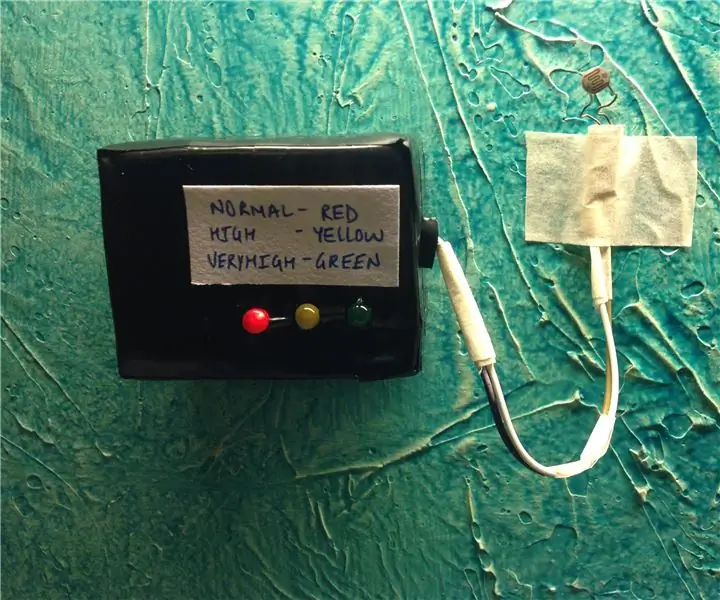
Pengukur Intensitas Cahaya Tanpa Pemrograman.: Instruksi ini adalah tentang membuat pengukur intensitas cahaya dasar tanpa menggunakan Arduino atau pengontrol atau pemrograman mikro lainnya. Pengukur intensitas cahaya menampilkan tingkat intensitas cahaya yang berbeda dengan warna LED yang berbeda. LED merah
Tambahkan Lampu dan Musik Seram ke Jack-O-Lantern Anda - Tanpa Solder atau Pemrograman (Kecuali Anda Ingin): 9 Langkah (dengan Gambar)

Tambahkan Lampu dan Musik Seram ke Jack-O-Lantern Anda - Tanpa Solder atau Pemrograman (Kecuali Anda Ingin): Miliki Jack-O-Lantern paling menakutkan di jalan Anda dengan menambahkan lampu bercahaya dan musik seram! Ini juga merupakan cara yang bagus untuk mencoba Arduino dan elektronik yang dapat diprogram karena seluruh proyek dapat diselesaikan tanpa menulis kode atau menyolder - meskipun
Pendingin / Penyangga Laptop Tanpa Biaya (Tanpa Lem, Tanpa Pengeboran, Tanpa Mur & Baut, Tanpa Sekrup): 3 Langkah

Pendingin / Penyangga Laptop Tanpa Biaya (Tanpa Lem, Tanpa Pengeboran, Tanpa Mur & Baut, Tanpa Sekrup): UPDATE: MOHON MOHON VOTE UNTUK SAYA INSTRUCTABLE, TERIMA KASIH ^_^ ANDA JUGA INGIN MEMILIH KONTES SAYA YANG LAINNYA MASUK DI www.instructables.com/id/Zero-Cost-Aluminum-Furnace-No-Propane-No-Glue-/ ATAU MUNGKIN PILIH TEMAN TERBAIK SAYA
